
Công ty cổ phần công nghệ và tư vấn CIC
Tin chuyên ngành
Trang chủ > Tin tức > Tin chuyên ngành > Một số Tip sử dụng khoanh vùng đám mây bằng Revision cloudNội dung chính
Một số Tip sử dụng khoanh vùng đám mây bằng Revision cloud
22/01/2024
Lượt xem 2465
Khi kiểm tra hoặc kiểm tra bản vẽ, chúng ta thường cần đám mây sửa đổi để đánh dấu các đối tượng cần sửa đổi. Đám mây sửa đổi là một polyline đặc biệt dễ sử dụng.
Nhưng đôi khi người dùng có thể gặp rắc rối với đám mây sửa đổi này, chẳng hạn như không thể đóng đám mây sửa đổi, vòng cung quá nhỏ để có thể nhìn thấy hoặc không biết cách vẽ đám mây sửa đổi với độ dày nét mong muốn.
Về lệnh Revision Cloud
Để sử dụng ta gọi lệnh REVCLOUD tại tab Home > Draw > REVCLOUD khi sử dụng giao diện 2D Drafting

Hoặc ta tìm tới tab Draw > Revision Cloud khi sử dụng enjiCAD giao diện classic

Hoặc đơn giản ta nhập lệnh REVCLOUD và ấn Enter là được.

Đầu tiên, chúng ta có thể thử với Option Freehand. Sau khi đã gọi lệnh REVCLOUD, lời nhắc sẽ hiện lên ở vị trí con trỏ chuột với các option như sau:
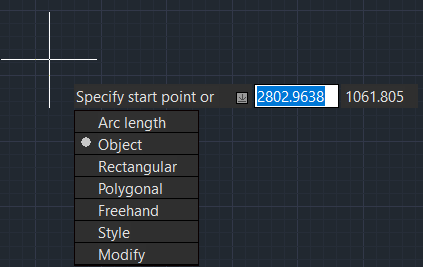
Những tùy chọn ta có thể thấy như Arc length, object, rectangular, polygonal, freehand…
Với kiểu vẽ đám mây Freehand, ta chỉ cần nhấn chuột trái sau đó di chuyển chuột và đám mây sẽ tự động được tạo ra theo đường chạy của chuột.

Chúng ta có thể đặt bán kính tối thiểu cho cung. Khi chúng ta sử dụng lệnh Freehand trong Revcloud, hệ thống sẽ tự động tính toán bán kính cung theo chuyển động của con trỏ và đó là lý do tại sao ta thấy một số cung dường như có bán kính khác nhau.
Di chuyển con trỏ đến gần điểm bắt đầu của đám mây sửa đổi và đám mây sửa đổi sẽ tự động đóng nếu con trỏ đủ gần điểm bắt đầu, đám mây sửa đổi sau đó sẽ hoàn thành. Một trong những lý do khiến bạn thỉnh thoảng không thể đóng đám mây sửa đổi là do vòng cung quá nhỏ và bạn có thể điều chỉnh nó trong cài đặt.
Cách điều chỉnh kích thước các cung tròn của REVCLOUD
Đối với những bản vẽ có kích thước lớn ta sẽ cần chỉnh sửa kích thước các cung tròn lớn lên để tạo sự tương xứng. Để làm điều này, sau khi nhập lệnh REVCLOUD, nhập phím A và Enter.

Độ dài cung mặc định là 0,5, chúng ta có thể nhập trực tiếp độ dài cung hoặc xác định độ dài cung bằng cách chỉ định hai điểm trực tiếp trên không gian model.

Làm sao để chỉnh sửa một REVCLOUD đã có trước đó
Bạn có thể gọi lệnh sau đó nhập M và nhấn Enter để vào mục chỉnh sửa REVCLOUD.

Sau khi chọn M hoặc trỏ xuống Modify ta nhấn Enter

Chúng ta có thể chọn một điểm từ đám mây sửa đổi làm điểm bắt đầu để vẽ đám mây mới, sau đó chỉ định điểm cuối từ đám mây và nó sẽ chia đám mây cũ thành hai phần. Sau đó xóa một trong số chúng theo lời nhắc được hiện lên:









